حل مشكلة توقف التطبيق, يعاني الكثير منا من مشاكل التطبيقات التي نستخدمها في
اجهزهتنا الجوالة او اجهزتنا المحمولة فمن المشاكل التي نتعرض لها هي مشكلة توقف التطبيق مثلا
او مشكلة الحزمة غير متوفرة او مشكلة التطبيق غير مثبت رغم انك قمت بتثبيتة على جهازك ومن
المشاكل ايضا مشكلة التطبيق ضار او مشكلة عدم التثبيت الا عبر متجر قوقل بلي المشاكل كثيرة
ولكن اليوم نستعرض حل مشكلة توقف التطبيق في الهاتف

يجب اولا ان يكون الهاتف ذا رام جيد ليتحمل سعة التطبيقات واداءها خاصة التطبيقات ذات الحجم
الكبير ولكن سااشرح لك كيف تحل المشكلة هذي ان واجهتك بجهازك عبر عدة خطوات تعملها من اهم
الخطوات
حل مشكلة توقف التطبيق
يجب عليك ان تعمل مسح بيانات للتطبيق الذي يتوقف
قم بتحديث التطبيق ان كان هناك تحديث متوفر
اعمل مسح للبيانات واحذف التطبيق
ثبت التطبيق من جديد
ثبت التطبيق من متجر قوقل بلي
مسحك للبيانات يمسح اي مخلفات للتطبيق وهذة اهم الخطوات حل مشكلة توقف التطبيق لااعادة
عمل اي تطبيق تكون بة مشكلة
ومن الحلول اذا اردت تثبيت تطبيق عبر مشاركة الواي فاي او بلتوث او عبر اي تطبيق نقل ومشاركة
فيجب عليك اولا ان تذهب للأعدادات ثم تضع علامة صح على الثبيت من مصادر غير معروفة ولاتعمل
هذا الخيار الا اذا كان التطبيق موثوق بة ,هنا حلول لمشاكل الواتس
ومن الحلول لمشكلة التطبيق غير مثبت ان تقوم بحذف النسخة السابقة على جهازك وتركيب النسخة
الجديدة او التحديث الجديد هذا ان كان التطبيق نفس التطبيق الذي ستحذفة

يُمكن للوضع الآمن في نظام التشغيل أندرويد Android أن يساعدك على تتبع أسباب المشكلات التي
قد يواجهها جهازك الذكي، لأنه عند تشغيل هاتفك في الوضع الآمن لا يتم تشغيل أي تطبيقات تابعة
لجهات خارجية مثبتة على جهازك، لذلك إذا كان هاتفك يعاني من ارتفاع درجة الحرارة أثناء التشغيل،
أو يعاني من استنزاف البطارية بسرعة، أو إذا لم يكن يعمل بشكل سليم، ومع ذلك لا تَظهر هذه
المشكلات أثناء تشغيل الوضع الآمن عندئذٍ سيكون أحد التطبيقات التي تم ثبتها مؤخرًا هي السبب.
اهم الاسباب
تختلف عملية تشغيل الوضع الآمن قليلاً بين أجهزة أندرويد المختلفة حسب الشركة المصنعة لكل
جهاز، ولكن الخروج من الوضع الآمن يكون دائمًا بنفس الطريقة.
يعمل الوضع الآمن على إزالة بعض أدوات الشاشة الرئيسية، لذلك إذا كنت تستخدم هذه الأدوات،
فالتقط لقطة شاشة لمساعدتك في استعادتها.
إذا كان لديك جوال جوجل بيكسل 2 – Google Pixel 2 أوجوال سامسونج جلكسي إس 9 – Samsung
Galaxy S9 أو أي هاتف ذكي أو جهاز لوحي يعمل بالإصدار السادس من نظام التشغيل
أندرويد Android 6.0 أو أي إصدار أحدث منه، فيمكنك تشغيل الوضع الآمن كما يلي:
اضغط مع الاستمرار على زر التشغيل
اضغط مع الاستمرار على إيقاف التشغيل
عندما تظهر المطالبة بإعادة التشغيل إلى الوضع الآمن، اضغط على موافق
ونفس الخطوات للخروج من الوضع الآمن
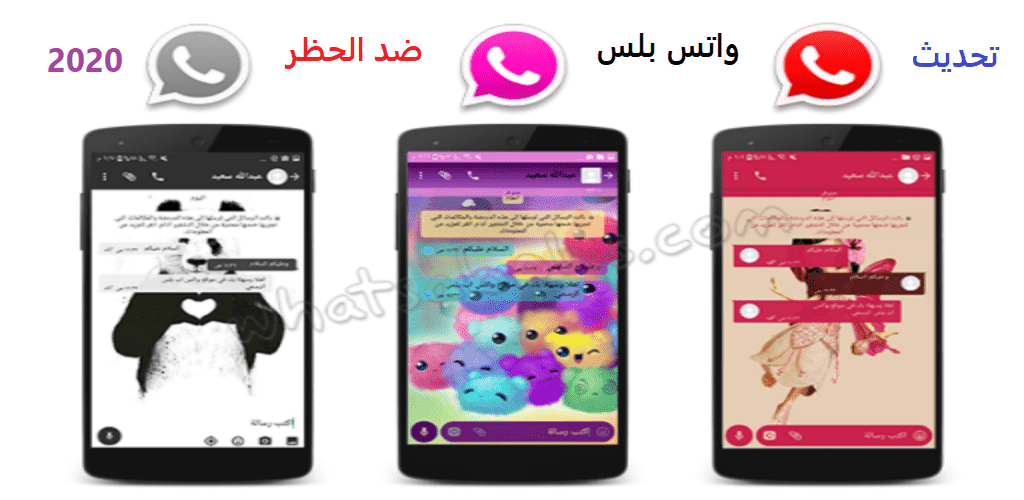 واتس بلس 2024 واتس بلس 2024 يحتوي على واتس الازرق واتس الذهبي واتس الوردي
واتس بلس 2024 واتس بلس 2024 يحتوي على واتس الازرق واتس الذهبي واتس الوردي